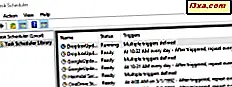Når du rejser, kan det være dyrt at bruge mobildata til at få adgang til internettet, men du kan stadig have brug for nogle apps for at kunne oprette forbindelse til det, selvom det ikke er dem alle. Du har måske en mindre dataplan, eller du vil bare have mere kontrol over, hvilke apps der kan få adgang til internettet på din Android-smartphone. Uanset din motivation er det ikke meget kompliceret at oprette en firewall, der gør netop dette. Læs vores vejledning for at lære at bruge Mobiwol-appen til at blokere internetadgang for bestemte apps:
BEMÆRK: Til denne vejledning brugte vi en OnePlus One-smartphone, der kører CyanogenOS 13.1.1 baseret på Android 6.0.1. Denne version ligner meget på Android-oplevelsen, så du bør ikke have noget problem med at finde de her nævnte indstillinger. Hvis enhedens grænseflade er stærkt ændret, henvises til enhedens brugervejledning eller producentens supportwebsted for at få yderligere oplysninger.
Brug en firewall som Mobiwol til at blokere internetadgang for bestemte apps
Første ting først: Android har i øjeblikket ikke en let, indbygget metode til at kontrollere internetadgang for bestemte apps. Du kunne rod din smartphone (hvilket betyder at du får fuld adgang til enheden), men det er normalt ret kompliceret, farligt og annullerer garantien, så en anden løsning er generelt at foretrække. Heldigvis er der apps i Play Butik som Mobiwol, der hjælper dig i denne sag. Hvis du har brug for hjælp til at installere en app fra Play Butik på din Android-enhed, skal du læse vores vejledning eller se, hvordan du installerer apps ved hjælp af din browser.
Mobiwol og andre lignende firewall apps fungerer på samme måde: de opretter et virtuelt privat netværk ( VPN - du kan læse mere om dette i vores artikel her) og rute alle netværkstrafik gennem denne forbindelse. Når du tænder firewallen, vil du se, at dette vil være det eneste program, der bruger netværksbåndbredde, når du ser på dataforbrug i systemindstillinger, som alle andre apps arbejder igennem. App'en har sin egen datamængde, så du kan selvfølgelig stadig se hvilken app der bruger den mest båndbredde. Vær også sikker på at appen ikke opretter forbindelse til en ekstern VPN, alt sker lokalt, og der bruges ikke eksterne servere i processen.
Sådan blokkerer du internetadgang med Mobiwol
Når du har installeret Mobiwol, skal du gå videre og starte den fra din liste over apps.

For at starte firewallet skal du trykke på knappen Firewall Status i hovedmenuen.

Du skal bekræfte VPN-forbindelsen: tryk på OK for at gøre det.

Fra nu af ses der en permanent anmeldelse, så du ved, at Mobiwol er aktiv.

Mobiwol tillader som standard alle apps at få adgang til internettet, så det er nu tid til at blokere adgang for bestemte apps. For at gøre det skal du trykke på Firewallregler i appvinduet.

Du vil se listen fra alle apps med internetadgang. Find den app, du vil blokere internetadgang for. Hvis du vil skifte adgang via mobile data, skal du trykke på mobilsignalappet i nærheden af appens navn.

Hvis du vil skifte adgang via WiFi-forbindelser, skal du trykke på ikonet WiFi i nærheden af appens navn.

Når en bestemt forbindelsestype er deaktiveret for en app, vises ikonet i sort.

Sådan blokkeres baggrundstrafik i Mobiwol
Mange applikationer forbinder også til internettet og genererer trafik, mens du ikke aktivt bruger dem: dette er baggrundstrafik.
Du kan også aktivere forgrunden-kun-tilstand til apps, som blokerer denne baggrundstrafik, så appen vil kun kunne få adgang til internettet, når du aktivt bruger den. Hvis du vil skifte denne funktion, skal du trække højre på appens navn. Ordene " Ingen baggrund " vises blå, når den er aktiv.

Sådan blokerer mobiltrafik for alle apps med Mobiwol
Når du rejser i udlandet, eller hvis du bruger en slank mobildataplan, kan det være en god ide at deaktivere mobildataadgang for alle apps, så aktiver den for dem, du virkelig har brug for, eller når du har brug for det. Hvis du vil deaktivere mobildataadgang for alle apps, skal du trykke på ikonet med tre prikker øverst til højre på skærmbilledet Firewallregler .

På menuen skal du trykke på Mobil .
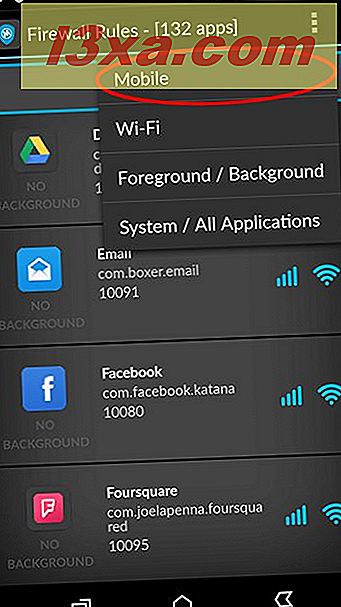
Tryk nu på Bloker alle mobile . Bemærk, at dette ikke er det samme som flytilstand: der deaktiverer al kommunikation for enheden (herunder mobil, GPS, WiFi og Bluetooth), mens du på denne måde kan deaktivere, hvad du vil.
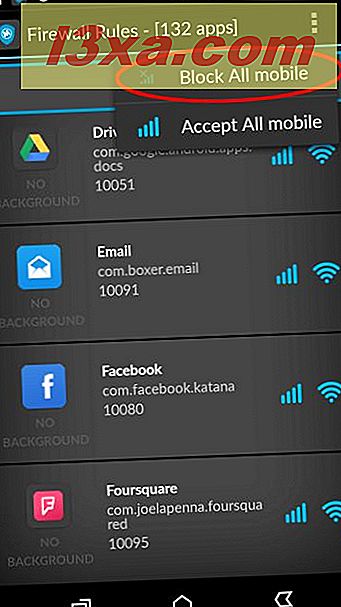
Hvis du vil aktivere mobildataadgang for alle apps, skal du trykke på Accept all mobile i stedet.

Sådan blokkeres baggrundstrafik for alle apps i Mobiwol
Selvom begrænsning af WiFi-adgang til apps muligvis ikke er en ofte nødvendig ting, kan du muligvis deaktivere al baggrundstrafik. For at gøre dette skal du først vælge Forgrund / Baggrund fra den tre punktmenu.

Tryk så på Bloker all baggrund for at deaktivere baggrundstrafik for alle apps.

Hvis du vil genaktivere baggrundstrafik for apps, skal du trykke på Accept all background in the same menu.

Konklusion
Når det kommer til smartphones, er internetadgang det, der gør dem kloge i første omgang, men der er situationer, hvor du skal styre alle de data, der strømmer gennem din enhed. Hvis du nogensinde har haft store smartphone regninger på grund af dataroaming eller kæmpet for at sende en email med meget lidt data tilbage i din månedlige plan, ved du helt sikkert, hvad vi taler om. Selv om Android ikke har en indbygget funktion til at udøve kontrol over din apps dataforbrug, er der applikationer som Mobiwol, der tilbyder en meget enkel løsning på dette problem. Du behøver ingen teknisk viden eller uddannelse til at reducere mobil datatrafik og potentielt spare mange penge i løbet af din ferie, mens du stadig har adgang til internettet på dine vigtigste apps.